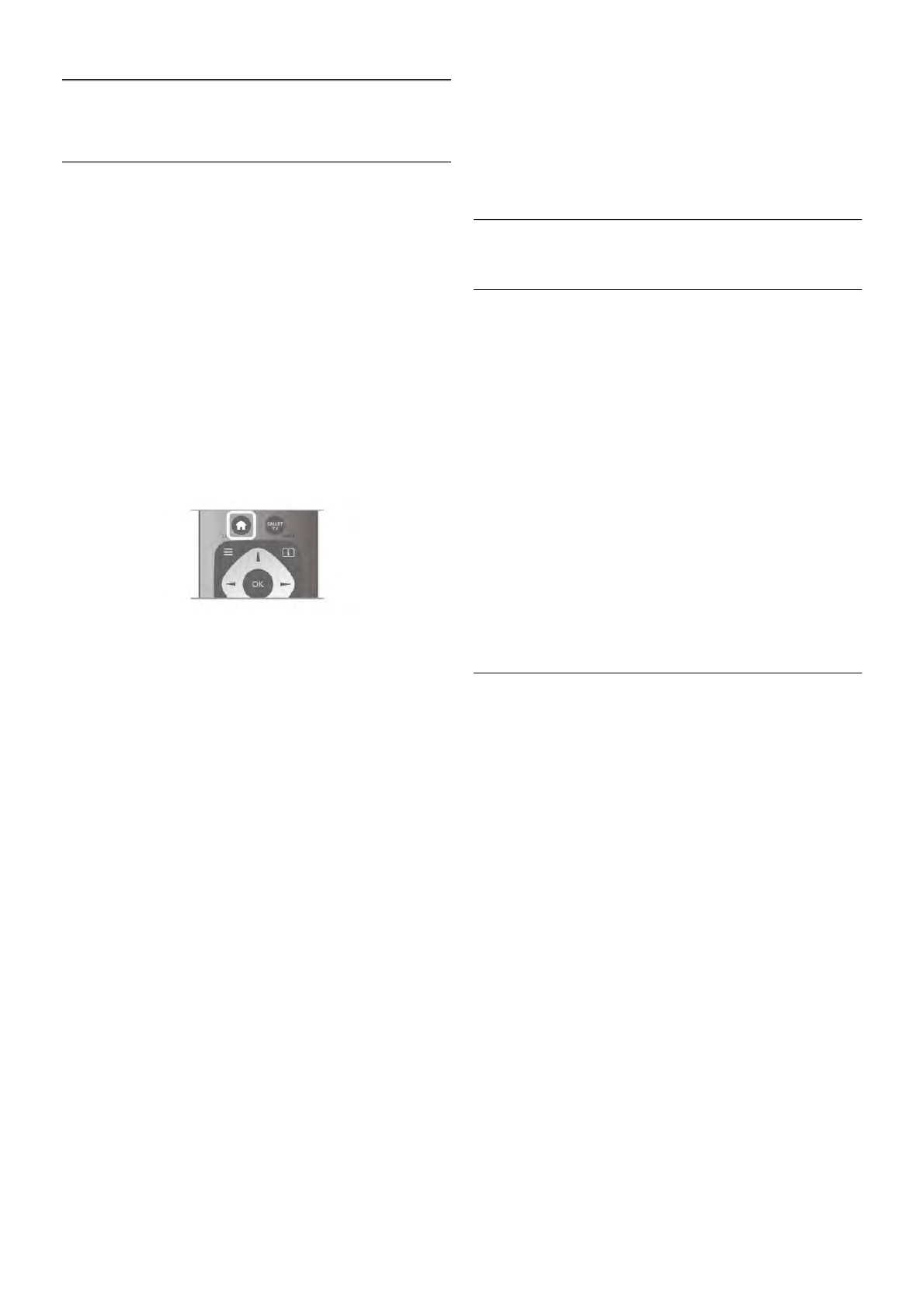5
Smart TV
5.1
Menu Accueil
Depuis le menu Accueil, vous pouvez démarrer toute activité
pouvant être réalisée avec le téléviseur.
Ouvrez le menu Accueil pour lancer le visionnage de la
télévision ou d'un disque sur votre système Home Cinéma.
Dans le menu Accueil, vous pouvez aussi ouvrir Smart TV
pour surfer sur Internet, démarrer Skype ou ouvrir l'aide pour
en savoir plus sur l'utilisation du téléviseur.
Ouvrir le menu d'accueil
Pour ouvrir le menu d'accueil, appuyez sur h.
Sélectionnez une activité à l'aide des touches de direction et
appuyez sur OK pour la démarrer.
Pour fermer le menu d'accueil sans modifier l'activité en cours,
appuyez à nouveau sur h.
- TV
Sélectionnez TV et appuyez sur OK pour regarder des chaînes
de télévision.
- Satellite
Sélectionnez Satellite et appuyez sur OK pour regarder des
chaînes satellite (uniquement pour les téléviseurs équipés d'un
tuner satellite intégré).
- Smart TV
Sélectionnez Smart TV et appuyez sur OK pour ouvrir la page
de démarrage de Smart TV.
- Source
Sélectionnez Source, puis un périphérique connecté dans la
liste en dessous de l'icône. Appuyez sur OK pour passer au
périphérique sélectionné.
- Guide TV
Sélectionnez Guide TV et appuyez sur OK pour ouvrir une
liste des programmes TV actuels et programmés de vos
chaînes.
- Enregistrements
Sélectionnez Enregistrements et appuyez sur OK pour ouvrir
la liste de vos enregistrements (disponible uniquement si vous
connectez un disque dur USB).
- Skype
Sélectionnez Skype pour passer des appels vidéo gratuitement.
- Configuration
Sélectionnez Configuration pour installer des chaînes ou pour
modifier les paramètres TV.
- Aide
Sélectionnez Aide et appuyez sur OK pour ouvrir l'aide à
l'écran. Vous pouvez rechercher un sujet dans une liste
alphabétique.
5.2
Applications Smart TV
Matériel requis
Pour profiter des applications Smart TV, vous devez connecter
le téléviseur à un routeur doté d'une connexion Internet haut
débit (large bande). Vous pouvez utiliser un réseau
domestique connecté à Internet. Vous n'avez pas besoin d'un
ordinateur.
Dans Aide, appuyez sur * Liste et recherchez Réseau pour
plus d'informations.
Conseil
Pour saisir du texte ou naviguer sur une page Internet plus
facilement, vous pouvez éventuellement connecter un clavier
et une souris USB au téléviseur. La souris USB permet
uniquement de naviguer sur des pages Internet. Elle ne
permet pas de naviguer sur des pages de l'application
Smart TV.
Dans Aide, appuyez sur * Liste et recherchez Clavier USB
ou Souris USB pour plus d'informations.
Configurer
Lors de la première ouverture de Smart TV, vous devez
configurer votre connexion. Lisez et acceptez les conditions
générales avant de poursuivre. Pour quitter Smart TV, appuyez
sur b.
Enregistrer
Inscrivez-vous au Club Philips.
Sélectionnez Enregistrer et appuyez sur OK.
Introduisez votre adresse e-mail, sélectionnez Continuer et
appuyez sur OK.
Confirmez l'adresse e-mail.
Contrôle parental
Pour verrouiller les applications interdites aux moins de 18 ans,
activez le contrôle parental de Smart TV en sélectionnant
Activer, puis en appuyant sur OK.
Saisissez un code PIN de déverrouillage au choix.
Confirmez votre code PIN. Les applications interdites aux
moins de 18 ans sont maintenant verrouillées.
Pour ouvrir une application verrouillée, sélectionnez
l'application, puis appuyez sur OK. Le téléviseur vous
demande de saisir votre code à 4 chiffres.
Reconfigurer
Pour reconfigurer votre connexion avec Smart TV, effacez la
mémoire Internet du téléviseur.